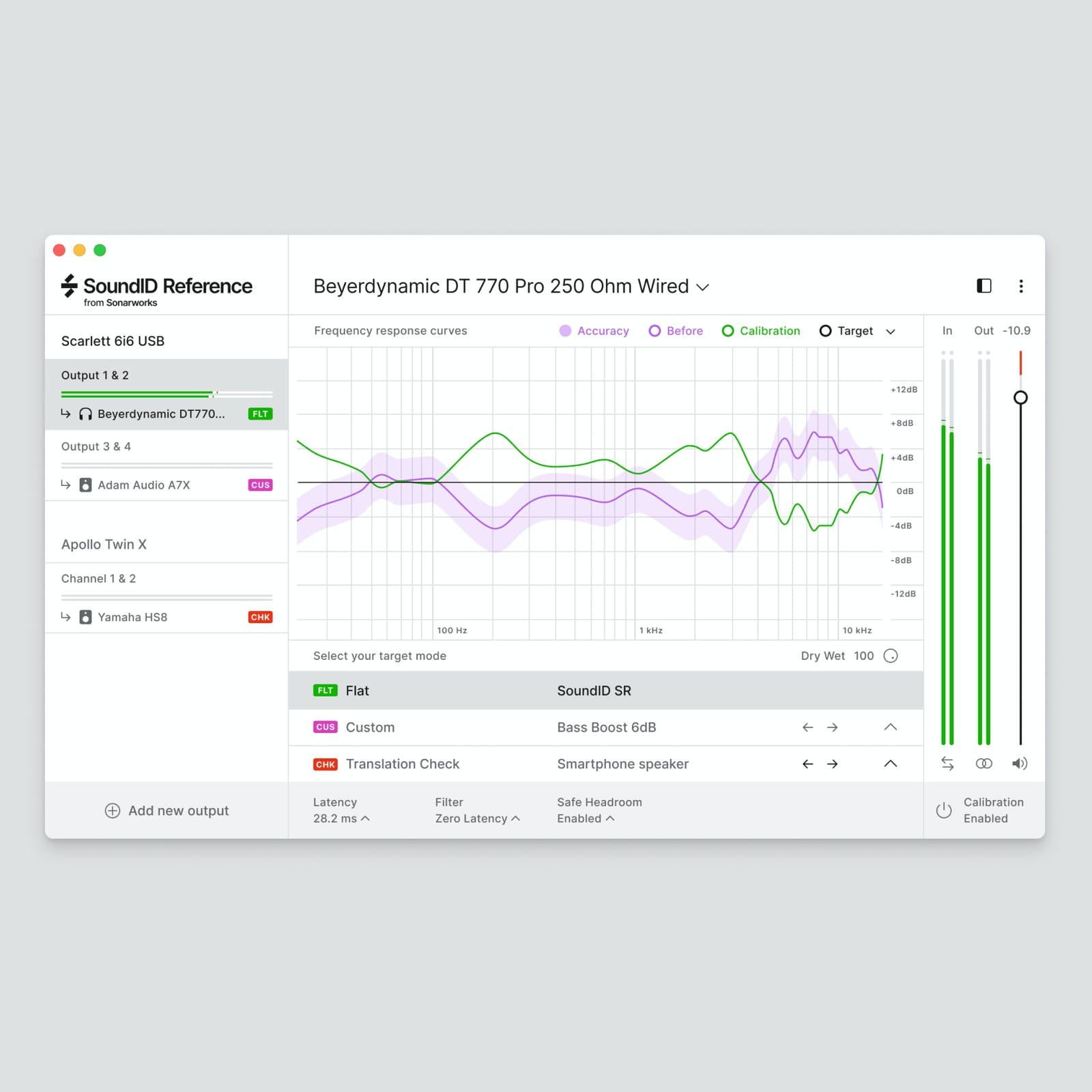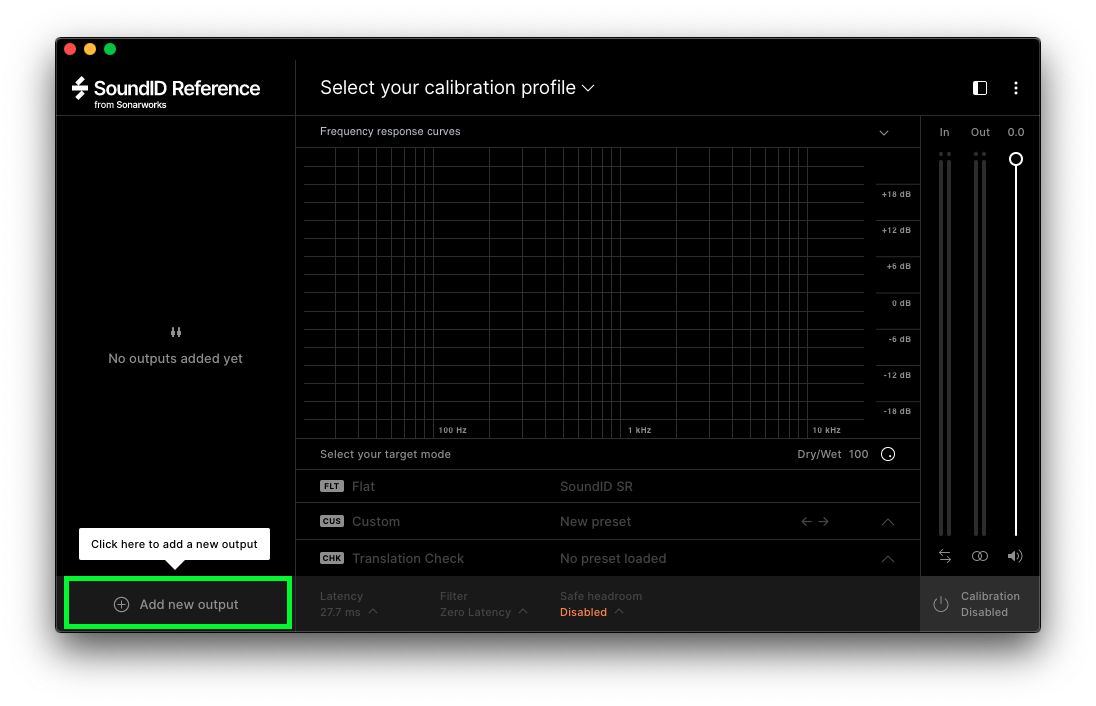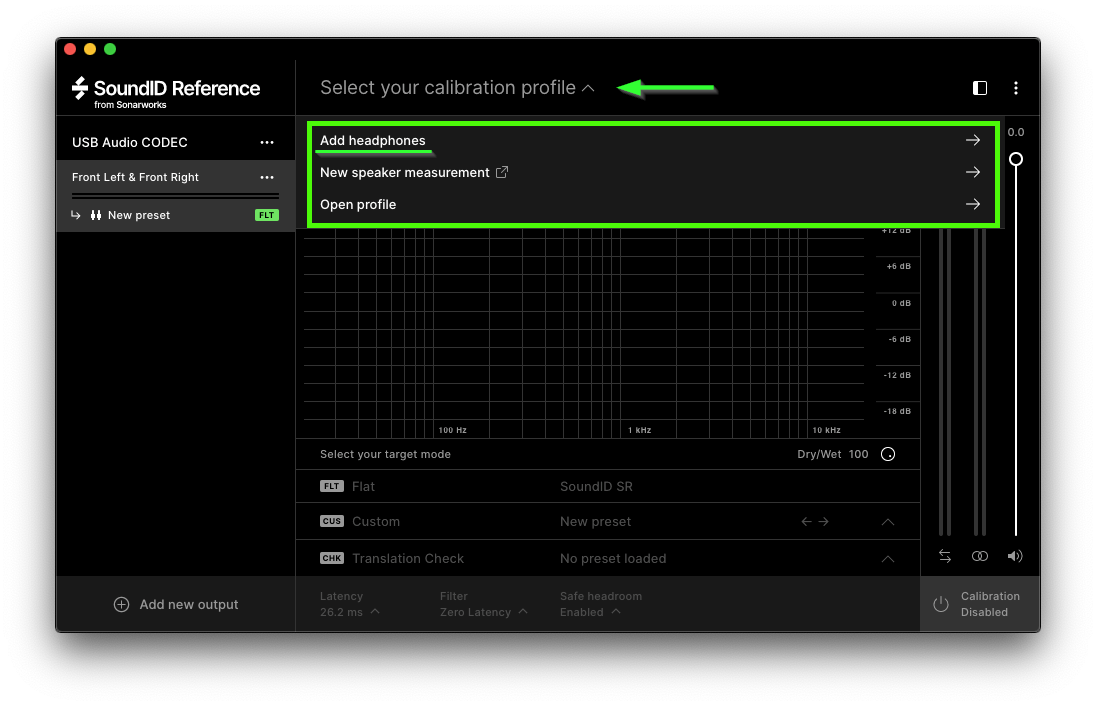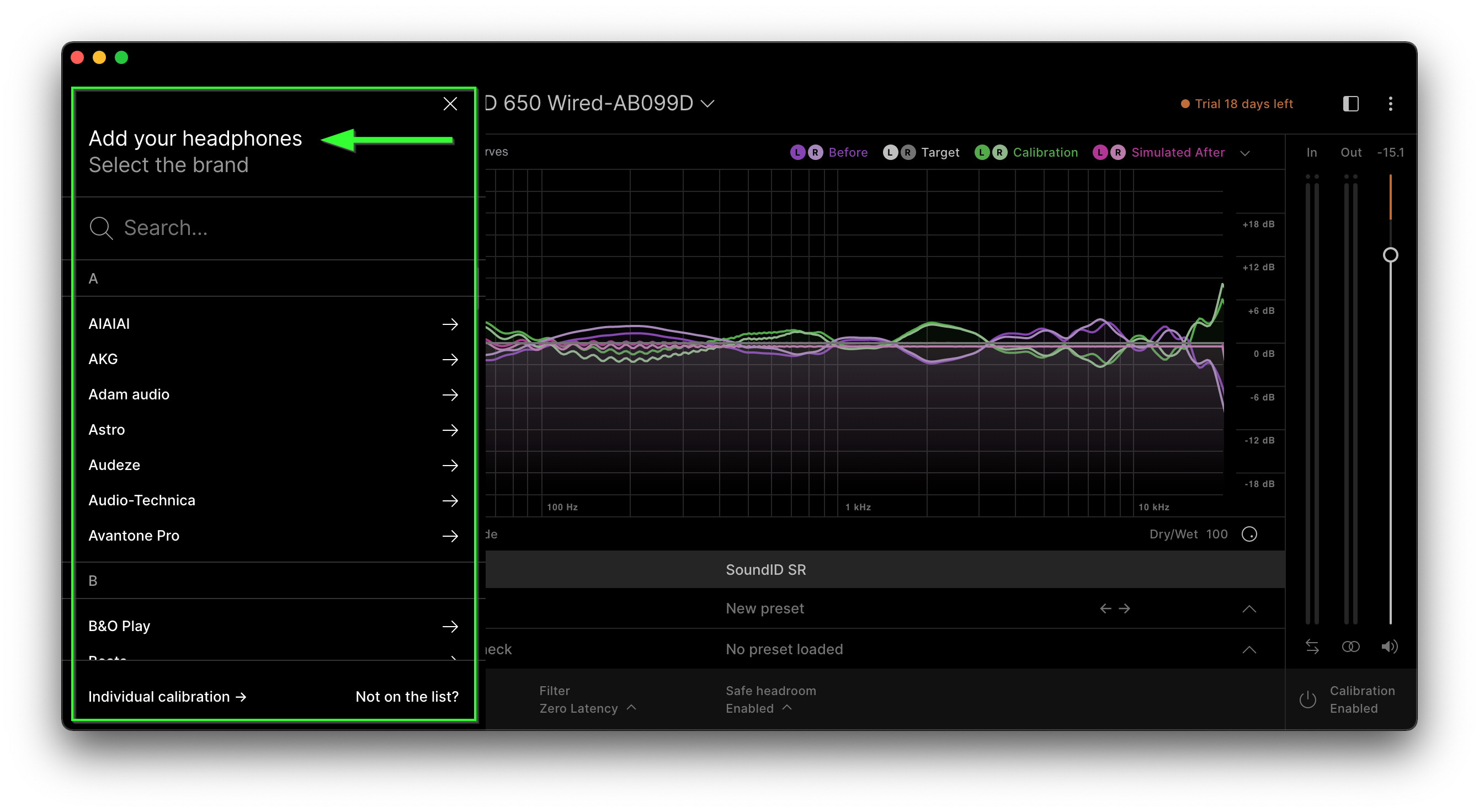SoundID Reference 可讓透過將頻率響應校準配置檔案應用於喇叭和耳機來校準所有系統音訊。文章將介紹如何使用耳機設置 SoundID Reference 應用程式。如果想為喇叭設置校準,請見此篇文章。
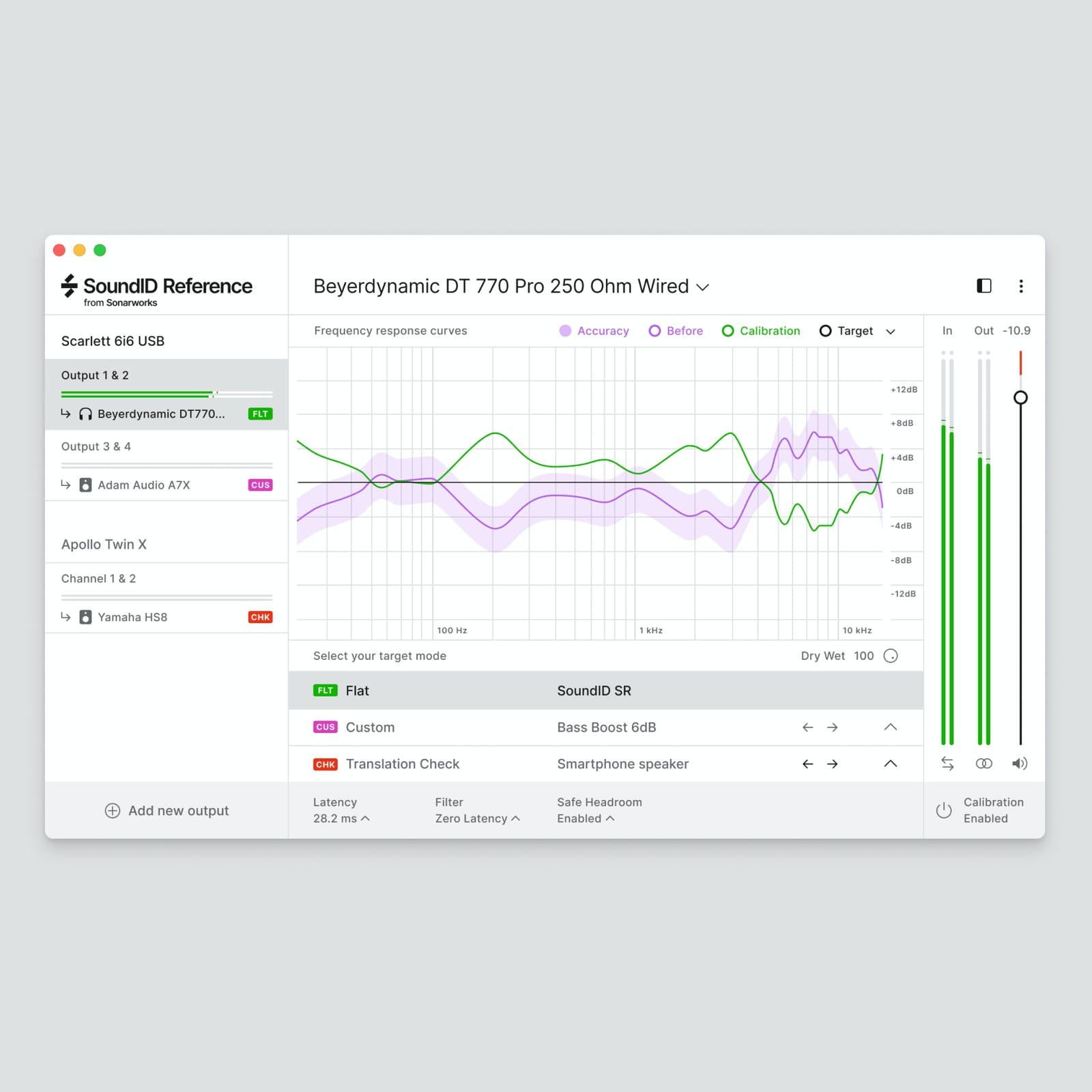
設置輸出設備
要開始在耳機上使用 SoundID Reference 應用程式,請先設置首選輸出設備。它可以是您的內置耳機孔、錄音介面/DAC 設備等。
- 單擊左側邊欄中的增加新輸出 以打開可用設備的選擇
- 選擇要與喇叭或耳機一起使用的設備
- 選擇所選設備的輸出通道,並通過點擊播放測試音來測試音訊是否通過。準備就緒後,點擊面板底部的增加輸出按鈕
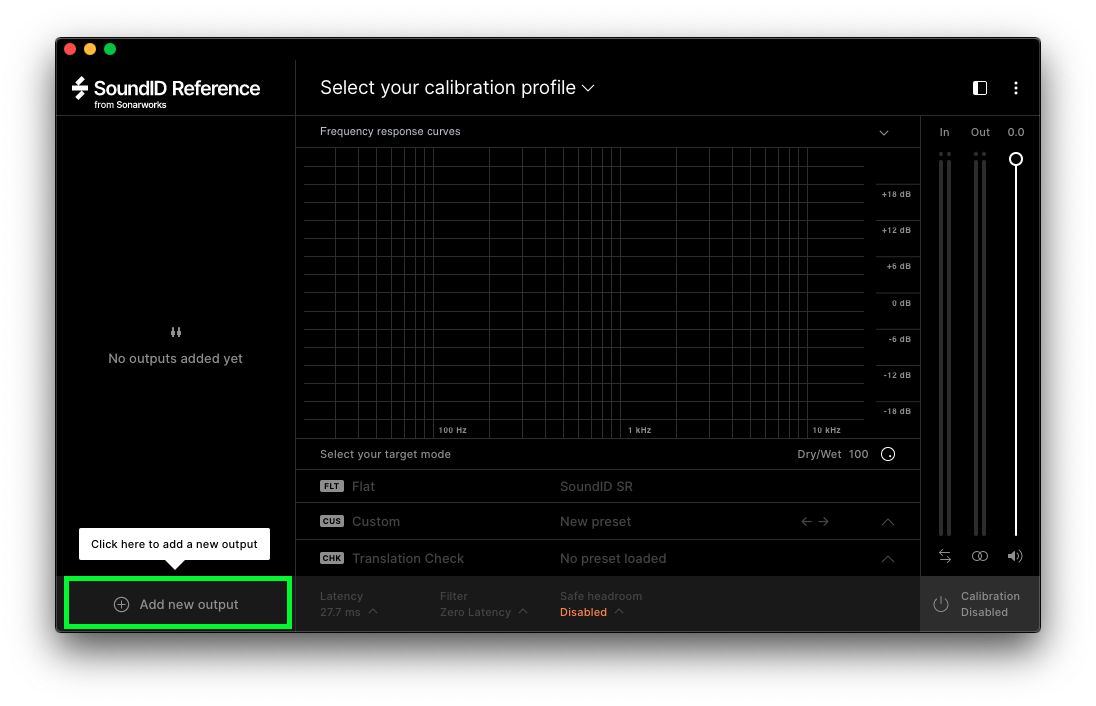


載入耳機校準配置檔案
耳機校準配置檔案是預先製作的,並且在SoundID Reference(所有版本)中隨時可用。我們測量並平均了近 300 種耳機型號。在此處查看支援耳機的完整列表,或者直接開始免費試用以查看可用的耳機。
- 點擊 應用程式頂部的選擇您的校準配置檔案
- 選擇增加耳機以搜索耳機型號
- 為耳機型號選擇我們的平均預製配置檔案(AVG 配置檔案)之一
- 對於單獨校準的耳機(IHC 配置檔案),選擇單獨校準並輸入您的校準 ID。在此處查看 IHC 的詳細說明
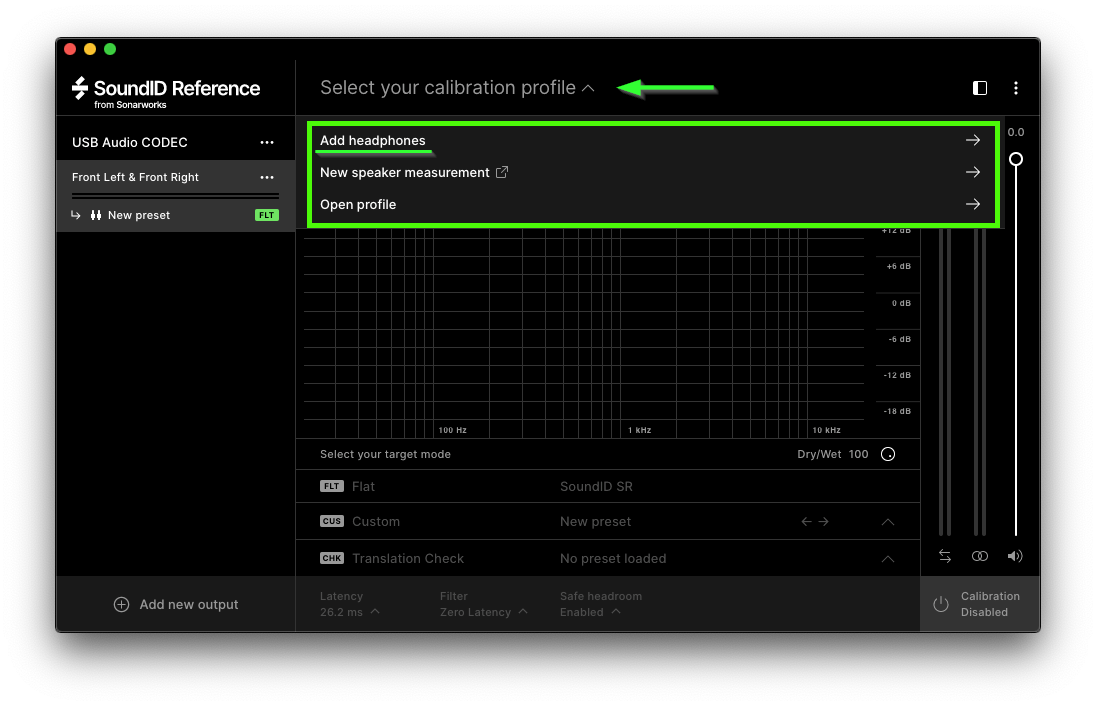
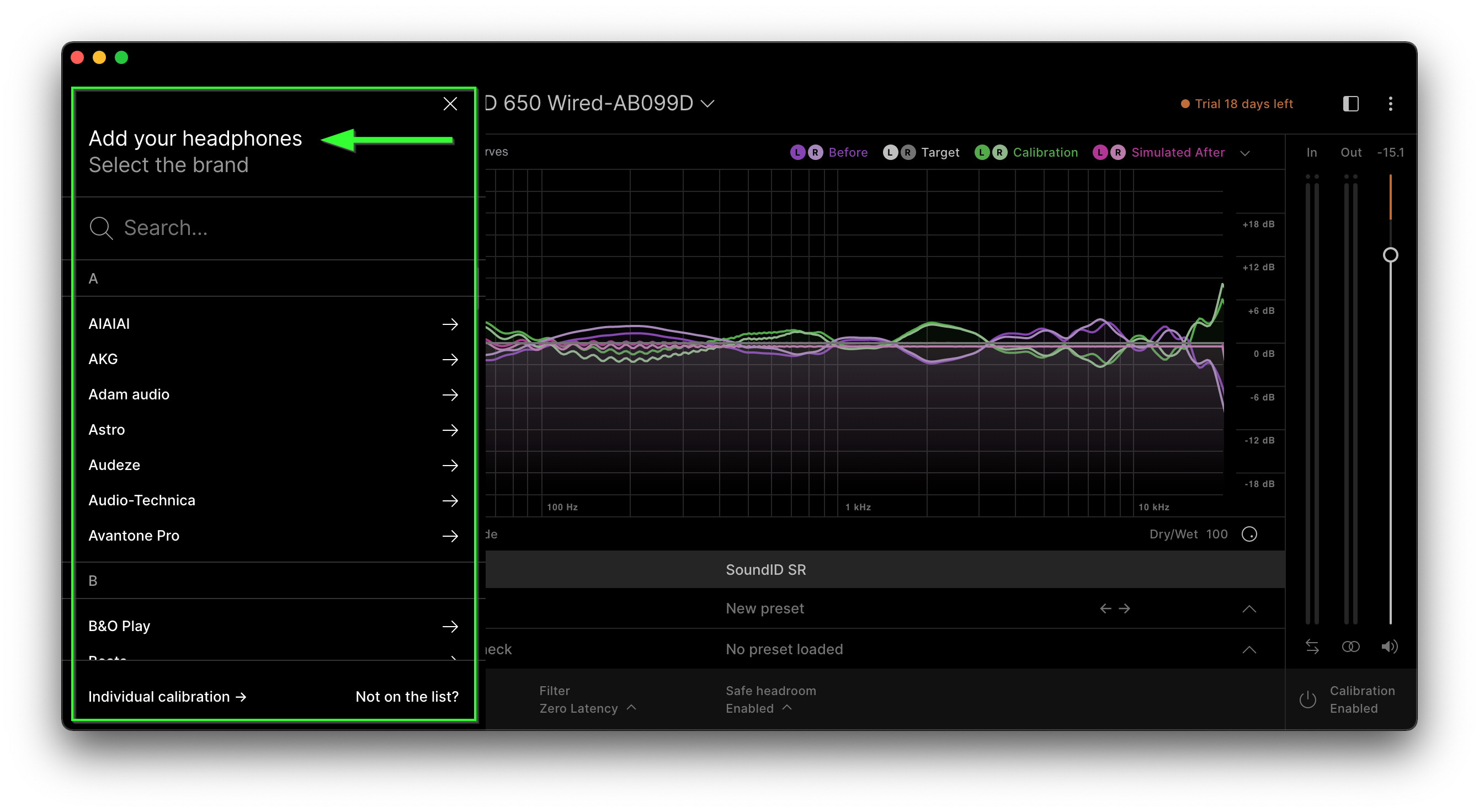
最新版本的 SoundID Reference 還讓你進入訪客模式選擇。如果耳機支援藍牙連接、主動降噪 (ANC)、環境模式等附加功能,現在可以在 SoundID Reference 中選擇預設時選擇當前耳機模式。這將載入已通過打開/關閉專用耳機功能測量的平均配置檔案。

載入耳機配置檔案後,可以開始在耳機上使用該應用程式。現在正在校準所有傳出的系統音訊。
要獲得新功能的快速應用內指南,可以點擊中心的查看新增功能按鈕(或稍後從選單圖示進入它)。
參考文章:Sonarworks SoundID Reference喇叭設定說明